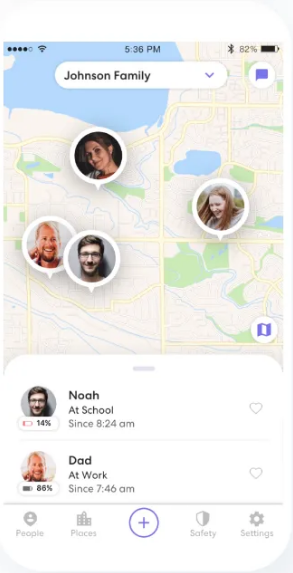כיצד לשרש את המדריך השלם של Xperia Z5
Xperia Z5 הוא טלפון טוב מאוד והיום נבחן את הליך השורש של Sony Xperia Z5. פשוט עקוב אחר המדריך המפורט שיש לנו ותוכל לשורש בהצלחה את Xperia Z5.
הבעיה היא שעדיין אין לנו התאוששות מלאה של Xperia Z5 TWRP. זה שיש לנו ממנו אנדרופלוס שבור בחלקו, אבל בזכות נילזון , כעת אנו יודעים שבעזרת ADB אפילו שחזור TWRP שבור מספיק כדי להתקין את SuperSU ב- Xperia Z5 ולהשתרש.
מהו קובץ .aae
כמו כן, רק הבזק של SuperSU באמצעות TWRP לא יעשה מספיק כדי לקבל את ה- Z5 שלך מושרש. תצטרך גם גרעין מותאם אישית, למרבה המזל, טומי-ג'ניקסוס גרעין זומבי יספיק בשביל זה.
הערה: כפי שאמרנו קודם, זו לא דרך יפה להשריש את ה- Xperia Z5 שלך. אם אתה יכול לחכות עוד כמה ימים / שבועות, סביר להניח שלא כדאי לך לעבור את התהליך הזה. אבל אם אתה כמו מישהו, אתה לא צריך אפילו לקרוא את ההודעה המטופשת הזו.
ללא ado נוסף בוא נתחיל ...
הורדות
אתה יכול הורד את גרסת המניות של Xperia Z5 ששונתה מכאן.
איך משיגים יותר מסנני snapchat
הורד את התאוששות Xperia Z5 TWRP (שבור בחלקו).
כיצד לשרש את Xperia Z5
- ראשית, עליכם לוודא כי נעילת האתחול נעולה ב- Xperia Z5.
- הגדר את ADB ו- Fastboot במחשב האישי שלך, בצע הקישור הזה .
- אפשר ניפוי USB במכשיר שלך:
- לִפְתוֹחַ הגדרות לך ל על טלפון ו הקש שבע פעמים על מספר Build , זה יאפשר אפשרויות למפתחים.
- עכשיו חזור ל הגדרות ותראה אפשרויות למפתחים שם, פתח אותו.
- סמן את ניפוי USB תיבת סימון.
- פתח את התיקיה בה שמרת את גרעין המניות ששונה (z5_stock_fixed.img) , TWRP (recovery.img) וקובץ zip של SuperSU במחשב האישי שלך.
- ואז פתח חלון פקודה בתוך תיקיה זו. לעשות את זה, Shift + לחיצה ימנית על כל שטח לבן ריק בתיקיה ואז בחר פתח כאן חלון פקודה מתפריט ההקשר.
- חבר את המכשיר למחשב והקלד את הדברים הבאים בחלון הפקודה שפתחנו בשלב 5 לעיל כדי לאתחל את המכשיר למצב Bootloader / Fastboot:
adb reboot bootloader
└ אם המכשיר שלך מבקש אישור להתיר ניפוי USB, הקש על אישור.
- ברגע שה- Xperia Z5 שלך נמצא במצב bootloader / fastboot, הוצא את הפקודה הבאה כדי להבהיר את גרעין המניות שהשתנה:
fastboot flash boot z5_stock_fixed.img
- כעת אתחל את ה- Xperia Z5 שלך עם קובץ ה- twrp recovery.img השבור בחלקו באמצעות הפקודה הבאה:
fastboot boot recovery.img
└ פעולה זו תאתחל את ה- Z5 לשחזור TWRP אך ייתכן שלא תראה אותו על המסך מכיוון שהוא מקולקל. זה בסדר.
- כאשר אתה נמצא בהתאוששות, השתמש ב- ADB כדי לעלות תחילה מערכת ו מידע משתמש מחיצות עם הפקודות הבאות:
adb shell mount adb shell cat /proc/partitions adb shell mount /dev/block/platform/soc.0/by-name/system /system adb shell mount /dev/block/platform/soc.0/by-name/userdata /data
Case במקרה והפקודות לעיל נותנות לך את השגיאה (למטה), פשוט המתן זמן מה ונסה שוב.
ERROR mount: mounting /dev/block/platform/soc.0/by-name/system on /system failed: No such file or directory
- ברגע שיש לך את מערכת ו מידע משתמש מחיצות מותקנות, הוצא את הפקודות הבאות כדי לדחוף את ה- SuperSU ל- Z5 שלך ולהתקין אותו:
adb push UPDATE-SuperSU-v2.46.zip /data/media/0/ adb shell twrp install /data/media/0/UPDATE-SuperSU-v2.46.zip adb shell rm /data/media/0/UPDATE-SuperSU-v2.46.zip
- אתחל את ה- Z5 שלך באמצעות הפקודה למטה:
adb reboot
זה הכל. אתה אמור לקבל גישה לשורש ב- Xperia Z5 שלך עכשיו. לאימות, הורד כל בודק שורשים מחנות Play.
תודה ענקית ל נילזון לפתרון Dirty ROOT עבור Z5. אנדרואיד שמח!